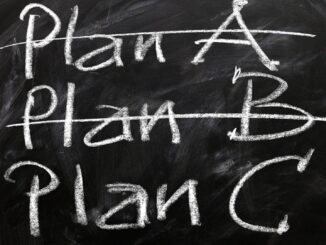Comment changer de répertoire depuis la ligne de commande Windows ?
Table of Contents
1. Changer le répertoire courant pour monter d’un niveau
Cette commande permet de monter d’un dossier dans l’arboresecnce Windows.
cd ..
2. Commande cmd pour changer de lecteur de disque
Commande pour changer le lecteur, par exemple, si le lecteur actuel est C : pour se déplacer vers le lecteur de disque D:.
cd D:
De plus, pour déplacer la position actuelle vers un dossier spécifique, utiliser le chemin complet du répertoire ou le chemin relatif.
- Le chemin d’accès complet, ou chemin absolu, est le chemin d’accès à partir de la lettre du lecteur, par exemple C:\Folder\SubFolder.
- Le chemin relatif dépend de la position actuelle. Par exemple, si la position actuelle est C:\Folder, le chemin relatif vers l’enfant est simplement .\SubFolder.
Si vous vous trouvez actuellement dans C:\Folder et que vous devez accéder au sous-dossier, deux options sont disponibles.
3. Naviguer dans les dossiers avec un chemin relatif
La première utilise le chemin d’accès relatif, utilisable uniquement depuis le parent du sous-dossier, c’est-à-dire Folder.
cd SubFolder
4. Changer de répertoire en cmd avec un chemin absolu
La seconde commande utilise le chemin absolu, elle peut donc s’exécuter depuis n’importe quel dossier du système Windows.
cd C:\Folder\SubFolder
5. Aller au dossier racine d’un chemin en cmd
Pour aller dans le répertoire racine de cmd pour un lecteur spécifique.
cd\
Ce tutoriel explique comment se déplacer dans le système de dossiers de Windows avec la ligne de commande cmd et la commande cd. Il est également possible de supprimer des fichiers de manière récursive avec une commande.